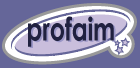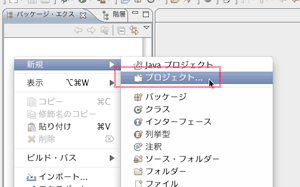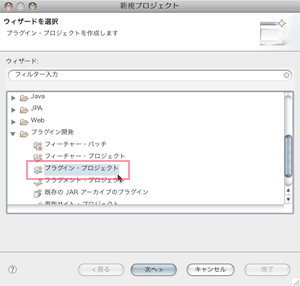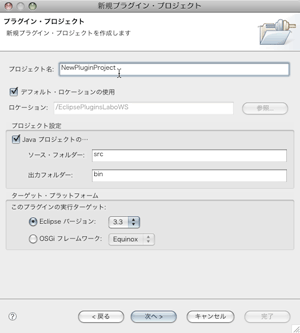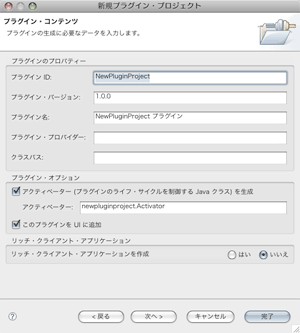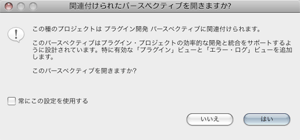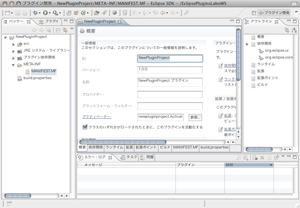作成日:2008/12/05
| Mac OS X 10.5.4 |
Eclipse SDK 3.3.2 |
Pleiades 1.2.3p10 |
はじめに
ここでは、Mac OS X 上にインストールした Eclipse を使用したプラグイン・プロジェクトの新規作成方法を紹介します。プラグイン・プロジェクトは Eclipse プラグインを作成したい場合に使用するプロジェクトです。
Mac OS X は 10.5.4、 Eclipse は 3.3.2、 Eclipse は Pleiades 1.2.3p10 で日本語化しています。環境が異なると表示や手順が異なってくる場合もありますのでご注意ください。
1.プラグインプロジェクトの作成
1-1.ポップアップメニューからプロジェクト作成開始
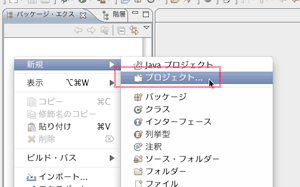 パッケージ・エクスプローラー上で右クリック(Control + クリック)して、 「新規」 から 「プロジェクト...」 を選択します。 パッケージ・エクスプローラー上で右クリック(Control + クリック)して、 「新規」 から 「プロジェクト...」 を選択します。
|
1-2.プラグイン・プロジェクト を選択
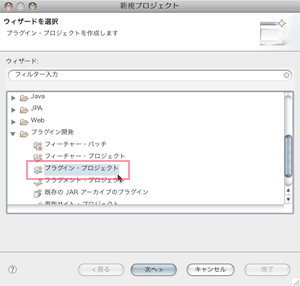 新規プロジェクトダイアログ が表示されるので、 「プラグイン開発」 から 「プラグイン・プロジェクト」 を選択し、 「次へ」 ボタンを押します。 新規プロジェクトダイアログ が表示されるので、 「プラグイン開発」 から 「プラグイン・プロジェクト」 を選択し、 「次へ」 ボタンを押します。
|
1-3.作成するプロジェクトの情報を入力
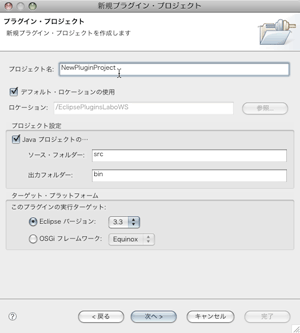 プラグイン・プロジェクトの設定を決めるダイアログが表示されるので プロジェクト名 に任意の名前を入力します。今回は "NewPluginProject" としました。 プラグイン・プロジェクトの設定を決めるダイアログが表示されるので プロジェクト名 に任意の名前を入力します。今回は "NewPluginProject" としました。
プロジェクト名の他にも設定項目がありますが、特に理由がなければデフォルトのままで問題ないと思います。 「次へ」 ボタンを押して作業を進めます。
|
1-4.プラグイン構成を入力
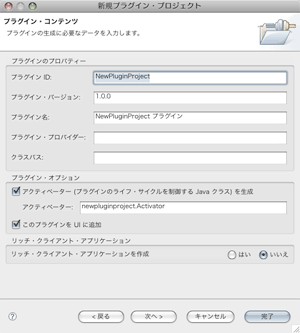 プラグインのID や アクティベーターなど の構成を設定するダイアログが表示されます。 リッチ・クライアント・アプリケーションを作るわけではないので、"リッチ・クライアント・アプリケーション" が 「いいえ」 となっていることを確認して「完了」ボタンを押します。 プラグインのID や アクティベーターなど の構成を設定するダイアログが表示されます。 リッチ・クライアント・アプリケーションを作るわけではないので、"リッチ・クライアント・アプリケーション" が 「いいえ」 となっていることを確認して「完了」ボタンを押します。
「次へ」を押すとテンプレートからプラグインが作れますが、今回はテンプレートなしで作成しました。
|
1-5.パースペクティブ切り替え確認
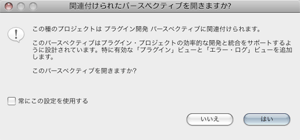 プラグイン・プロジェクトでは、プラグイン開発専用のパースペクティブが関連付けられており、それを開いていいかと尋ねられます。「はい」を選択してパースペクティブを切り替えます。 プラグイン・プロジェクトでは、プラグイン開発専用のパースペクティブが関連付けられており、それを開いていいかと尋ねられます。「はい」を選択してパースペクティブを切り替えます。
既に"プラグイン開発"パースペクティブが開かれている場合はこのダイアログは表示されません。
|
1-6.パースペクティブ切り替え確認
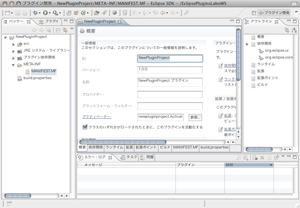 プラグイン・プロジェクトが作成され画面に表示されます。 プラグイン・プロジェクトが作成され画面に表示されます。
|
以上で、プラグイン・プロジェクトの作成は完了です。